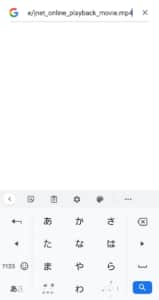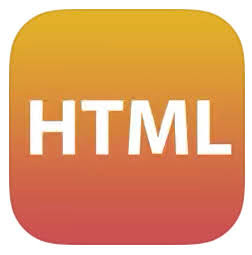
今回は、ジャニーズなどのFC動画をHTMLで動画を保存する方法や注意点などを徹底解説していきます。
ジャニーズなどのFC動画をHTMLで動画を保存する方法

ジャニーズなどのFC動画を何度見る際には、保存をすることがおすすめです。
期限などがなければリンクにアクセスすることで制限なく見れますが、見るたびに通信量が発生します。
また、動画を保存しておくことでお気に入りの部分だけを編集して保存することもできます。
HTML VIEWERが必要
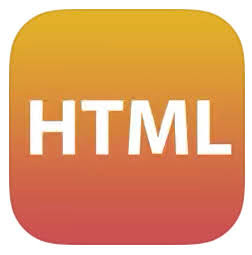
FC動画を保存するためには「HTML VIEWER」というアプリが必要になります。
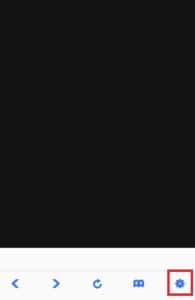
ダウンロードしアプリを開くと、通常のブラウザのような画面が表示されます。
右下の歯車マークをタップしてください。
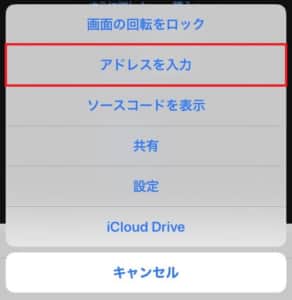
「アドレスを入力」をタップします。
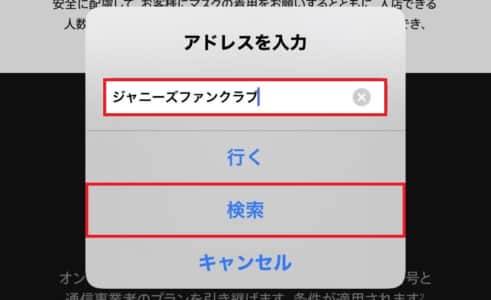
アドレスと書いてありますが、検索ワードを入力することでも検索ができます。
ジャニーズの動画を保存したい場合は「ジャニーズファンクラブ」などと入力をし「検索」をタップしてください。
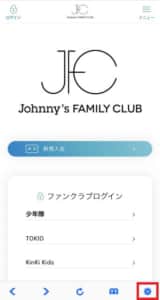
自身の保存したい動画が表示されているページアクセスしたら、もう一度「歯車マーク」をタップしてください。
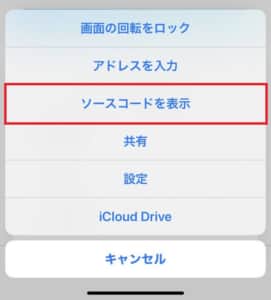
「ソースコードを表示」をタップします。
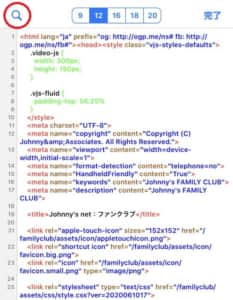
左上の「虫眼鏡マーク」をタップします。
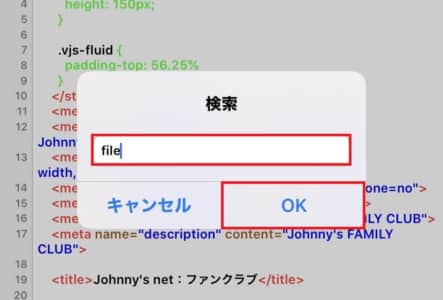
「file」と入力し「OK」をタップすると、動画のソースの部分が黄色く表示されます。
ポイント
「file_name/〇〇〇〇/」
こちらの〇〇〇〇に入力されている英数字をコピーしてください。

次にメモなどを開いて、動画のダウンロードリンクを作成します。
まずは、先ほどコピーした英数字を貼り付けます。
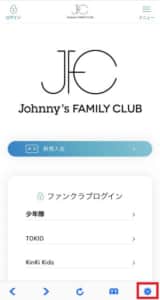
次にHTML VIEWERを開いて、先ほどソースコードを表示したページより歯車マークをタップしてください。
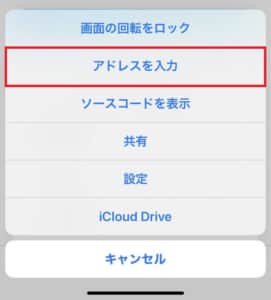
「アドレスを入力」をタップします。
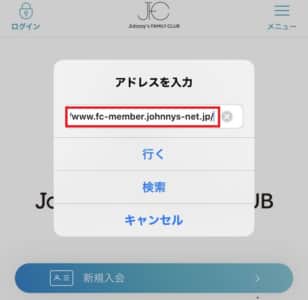
表示されたアドレスをコピーしてください。
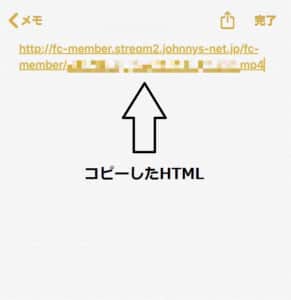
メモの画面に戻り、先ほどコピーした「〇〇〇〇」の前に、アドレスを貼り付けます。
そして「アドレス/〇〇〇〇/〇〇〇〇.mp4」という形を作ります。
こちらでダウンロードリンクの作成は完了になるので、コピーをしておいてください。
AndroidでHTML VIEWERを使う方法

iOSとAndroidでは、HTML VIEWERの使い方が違います。
Androidの方は、以下の方法になります。

動画の録画をしたいサイトを開き、画面上部を長押しします。

URLがコピーされます。
このURLは後に使うので、メモ帳に貼り付けておいて下さい。
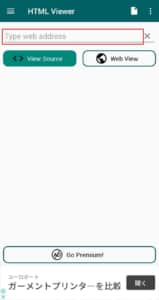
HTML VIEWERを開き、コピーしたURLを貼り付けます。
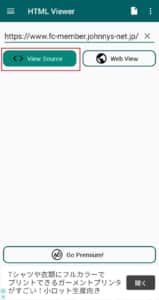
「View Source」をタップします。
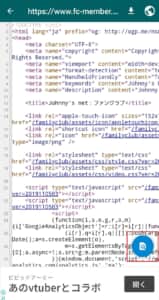
これでサイトのソースが表示されます。
右下の虫眼鏡マークを開きます。
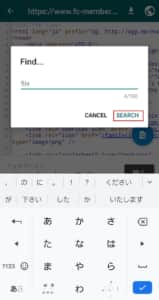
「file」と入力し「search」をタップすると、動画のソースが強調表示されます。
ポイント
「file_name/〇〇〇〇/」
こちらの〇〇〇〇に入力されている英数字をコピーしてください。
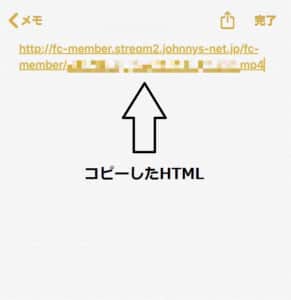
サイトURLを貼ったメモに戻り、画像の部分に先ほどコピーした「〇〇〇〇」を貼り付けます。
「サイトURL/〇〇〇〇/〇〇〇〇.mp4」という形を作れば、ダウンロードリンクの作成は完了です。
クリップボックス+を使って保存
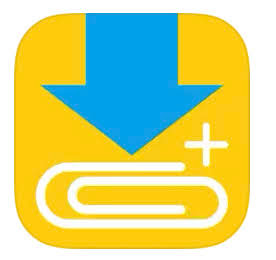
クリップボックスというアプリを使えば、先ほどの動画をデバイスに保存することが可能になります。
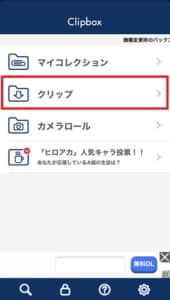
クリップボックスをインストールしたら「クリップ」をタップします。

「URL」をタップしてください。
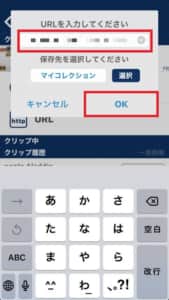
先ほどコピーしたダウンロードリンクを入力し「OK」をタップしてください。
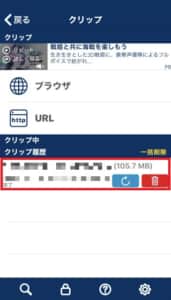
しばらくするとダウンロードが完了します。
そのままタップすることで、動画が再生されます。
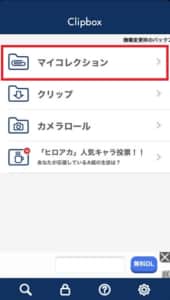
またマイコレクションからも保存した動画を見ることが可能です。
クリップボックス+の詳しい使い方については下記記事を参考にしてください。
Kingbox.を使って保存
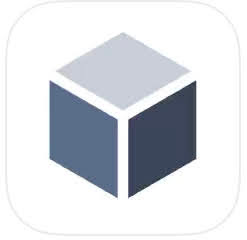
Clipboxの代わりとしてリリースされた、Kingboxを使って動画をダウンロードすることも可能です。
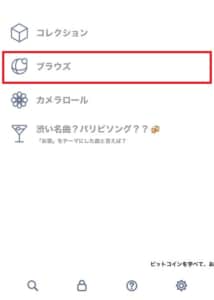
Kingbox.をインストールしたら「ブラウズ」をタップしてください。
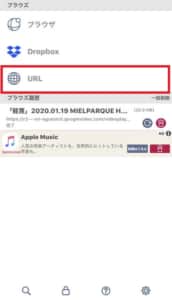
次に「URL」をタップします。
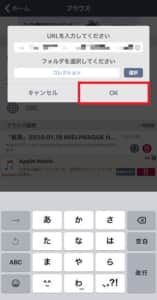
先ほどコピーしたダウンロードリンクを入力し「OK」をタップしてください。
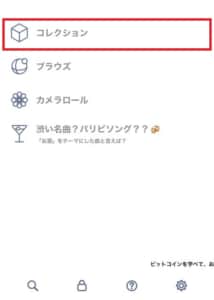
動画のダウンロードが終了するとコレクションから閲覧が可能です。
Kingboxの詳しい使い方については下記記事で紹介しています。
Clipbox(クリップボックス)の代わりの新しい保存アプリ「Kingbox.(キングボックス)」が登場!詳細や使い方、移行方法などを徹底解説
Mixdateを使って保存
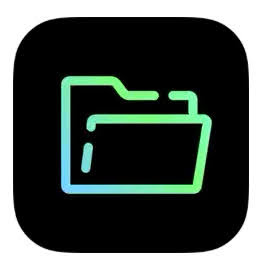
Mixdateというアプリを使って動画を保存することもできます。
アプリのダウンロード制限などがかかっている場合は、どちらかを利用するのがおすすめです。
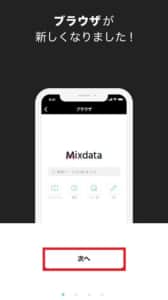
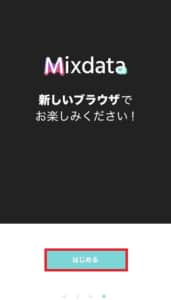
Mixdateを開いたら「次へ」を二回タップし「はじめる」をタップしてください。
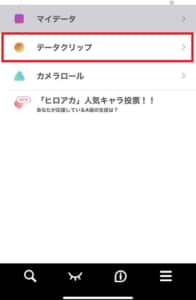
「データクリップ」をタップします。
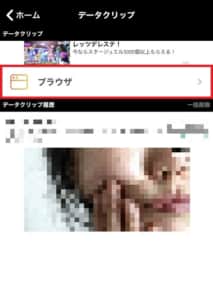
「ブラウザ」をタップしてください。
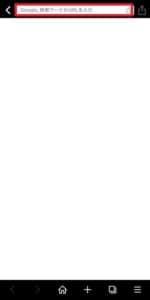
検索バーに先ほどコピーしたダウンロードリンクをはりつけます。

「ペーストして開く」をタップしてください。
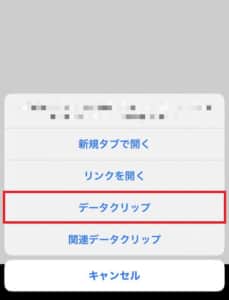
「データクリップ」をタップします。
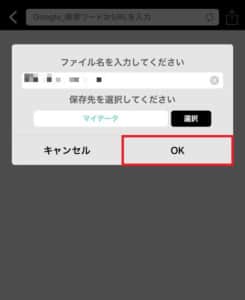
「OK」をタップしてください。
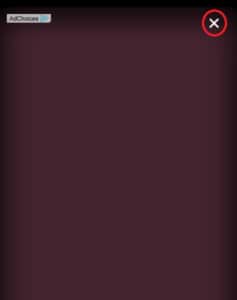
ダウンロードと共に広告が表示されます。
右上にある「✕」をタップすると、広告の画面は終了となります。
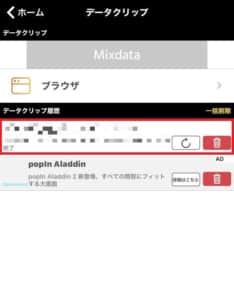
ダウンロードされると、そのリンクをタップすると動画は再生されます。
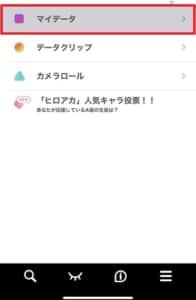
ホーム画面のマイデータより、動画を視聴することも可能です。
Mixdateの詳しい使い方については下記記事を参考にしてください。
Androidで「file」の検索ができない場合
Androidで「file」の検索ができなかった場合、以下の方法が有効な場合があります。
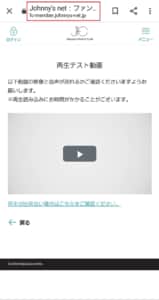
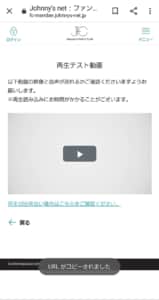
保存したい動画のページの上部を長押しして、URLをコピーします。
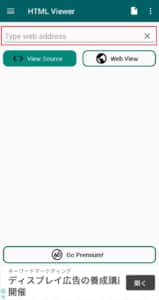
HTML VIEWERを開き、コピーしたURLを貼り付けます。
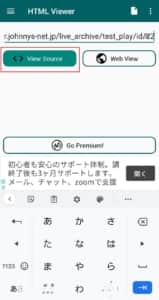
「View Source」をタップします。
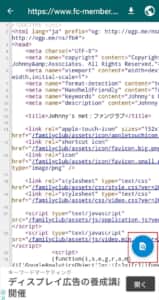
右下の検索マークを開きます。
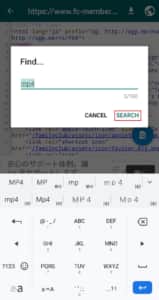
「mp4」と入力して「search」をタップします。
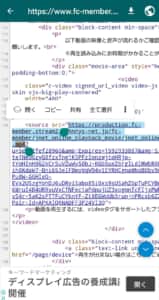
https://からmp4までをコピーします。
Google検索を開き、先程のURLを検索します。
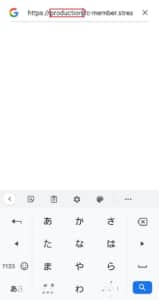
「Production.」を削除します。
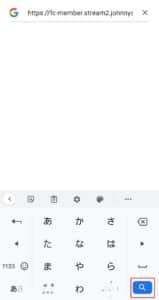
検索を行います。
「動画プレイヤーかGoogleChrome、どちらで検索するのか?」と表示される方は、Chromeでの検索を選んでください。

動画の再生が始まったら、右下の「:」をタップして下さい。
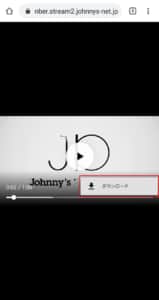
「ダウンロード」を押すと、端末に動画が保存されます。
パソコンの場合は保存できるサイトやソフトなどもある
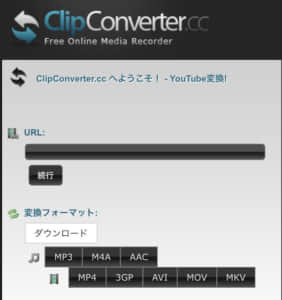
先ほどのダウンロードリンクさえあれば、専用サイトにアクセスすることで、動画をダウンロードすることはできます。
リンクさえ貼り付ければ、ダウンロードなどは行えるので、手軽さは断然専用サイトです。
ただ動画をダウンロードできるサイトでは、セキュリティが弱いサイトもいくつかあります。
ソフトとなれば制限時間があり、無制限にするためには料金が発生するものもあります。
サイトを使った保存は一度サーバーにアップロードする形にはなります。
パソコンとスマホをつなげれば、パソコンの画面で動画は見れますし、安全性を考えるのであればアプリを使った保存方法がおすすめです。
FC動画保存に関する注意点

サイトなどに投稿されている動画は、著作権法により守られているコンテンツばかりです。
ダウンロードする場合には、注意する必要があります。
保存することは違法にはならない

ジャニーズのFC動画をダウンロードすること自体は違法にはなりません。
編集して、個人で楽しむ場合には、著作権を破っていることにはなりません。
通信量も抑えられますし、効率的な使い方といえるでしょう。
利益を求めた場合は著作権違法となる

ダウンロード自体は違法ではありませんが、金銭を求める行為をした場合は違法になります。
ダウンロードした動画を、ファンクラブに入っていない人に販売することは違法行為です。
動画は個人で楽しむようにしておきましょう。
拡散や配布行為なども禁止行為

金銭が発生していない場合でも、FC動画を別のサイトに乗せたりすると著作権を破ったことになります。
友だち間での交換なども、著作権を破ってしまう可能性があります。
ダウンロードリンクを教えることも違法となる可能性があるので注意をしましょう。
規約などに書いてないかは確認しよう
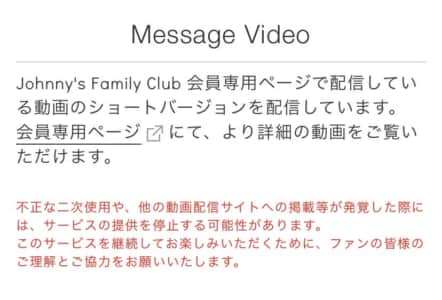
その動画がダウンロードしていいのかどうかは、規約などに記載されています。
不正な二次使用や、他の動画配信サイトへの掲載等が発覚した際には、サービスの提供を停止する可能性があります。
このサービスを継続してお楽しみいただくために、ファンの皆様のご理解とご協力をお願いいたします。
ジャニーズの動画の場合には上記のような注意書きがあります。
そのサイトによって動画の扱いは違うので、ダウンロードする前に規約や注意書きを確認するようにしましょう。
保存できない場合の注意点・対処法

動画が保存できない場合は、下記の対処法を試してみましょう。
コピーするHTMLが間違っている
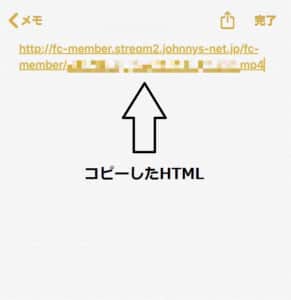
コピーするHTMLが間違っていると、動画は正しくダウンロードできません。
ソースの1つなので、一文字でも間違えていると全く違うものとなります。
ダウンロード行為を行ったのに「ファイルが開けません」となった場合はHTMLが間違っています。
URLやmp4をつけていない
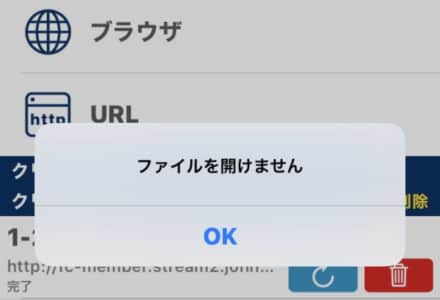
正しい文字列
「アドレス/〇〇〇〇/〇〇〇〇.mp4」
こちらの文字列のように、ダウンロードリンクを作成していない場合はダウンロードができません。
HTMLをコピーしただけでは、動画を開くことはできず「ファイルが開けません」と表示されます。
ダウンロードしたサイトのURLや語尾にmp4の入力を忘れないようにしましょう。
その他の注意点

注意点
- アプリ側の不具合
- デバイスの容量不足
- 通信環境が安定していない
ダウンロードリンクに間違いがない場合は、デバイスやアプリ側の問題である可能性が高いです。
ページに多くの情報がある場合はHTML VIEWERがソースを読み込むだけでも時間がかかります。
また、動画はダウンロードしデバイスに保存することになるので、容量や通信環境が影響します。
データ整理をしたり、通信環境を安定させるなどの対処をしておきましょう。
サイトによってはダウンロードが出来ないようにしていることもある

基本的には、ダウンロード"リンクを正しく作れば、どのようなサイトでも動画を保存することはできます。
ただ、サイトによってはHTMLから動画をダウンロード出来ないようにしているサイトもあります。
ファイルが見つからなかったり、エラーが発生している場合は動画にロックがかかっているということです。
ダウンロードが出来ない場合は、画面収録などを行うことで保存は可能ですが、規約違反になる可能性もあります。